
Face ID ilə iPhone kilidini açarkən ilişib qalmısınız? Face ID autentifikasiyası bizim iPhone-larımızla elə qüsursuz qarşılıqlı əlaqə yaradır ki, o, mövcud olmadıqda problem yaradır. Amma narahat olma! Burada Face ID-nin iPhone-da işləməməsini düzəltmək üçün bəzi nasazlıqların aradan qaldırılması məsləhətlərini paylaşacağam.
- iPhone-da Face ID parametrlərini yoxlayın
- iPhone-da üçüncü tərəf proqramlarında Face ID-yə icazə verin
- Üz cizgilərinizi aydın şəkildə görün
- iPhone-u yenidən başladın
- iPhone-da kamera bloklarının olub olmadığını yoxlayın
- iPhone-u düzgün tutun
- iPhone-da alternativ görünüş qurun
- Üz ID-sini sıfırlayın
- iPhone hardware problemlərini yoxlayın
- Digər əsas düzəlişlər
1. iPhone-da Face ID tələblərini və parametrlərini yoxlayın
Düzəlişlərə başlamazdan əvvəl nəzərə alın ki, iPhone-un Face ID-ni müvəqqəti olaraq söndürdüyü və əvvəlcə parolunuzu daxil etməyinizi və ya bir müddət gözləməyinizi tələb etdiyi müəyyən vəziyyətlər var:
- Cihazınız 48 saatdan artıqdır ki, kiliddən çıxarılmayıb
- Siz Face ID-dən beş dəfə uğursuz istifadə etdiniz
- Siz sadəcə iPhone-u yandırdınız, yenidən başladın və ya məcburi yenidən başladın
- Cihazınız Mənim Tap proqram vasitəsilə uzaqdan kilidlənib.
- Siz Power Off və ya Fövqəladə SOS ekranındasınız
- Siz iPhone-dan istifadə etmisiniz, lakin son dörd saat ərzində Face ID-dən və altı gün yarım ərzində parolunuzdan istifadə etməmisiniz
Bundan əlavə, əgər iPhone-unuz bu yaxınlarda düşmə və ya suya məruz qalma kimi fiziki zədələrdən əziyyət çəkməyibsə, bu, çox güman ki, proqram problemidir. Beləliklə, əvvəlcə düzgün konfiqurasiya olunduğunu təsdiqləmək üçün Face ID parametrlərinizi yoxlayın. Xüsusi proqramlarda uğursuz olarsa, bu, çox güman ki, quraşdırma problemidir. Aşağıdakıları edin:
- Parametrlər → Üz identifikatoru və parol bölməsinə keçin.
- Parolunuzu daxil edin.
- Əgər Face ID-niz artıq quraşdırılıbsa, Face ID-dən istifadə bölməsində hər şeyi dəyişin.
Əgər belə deyilsə, Üz identifikatorunu quraşdırın seçiminə toxunun və ekrandakı təlimatları izləyin.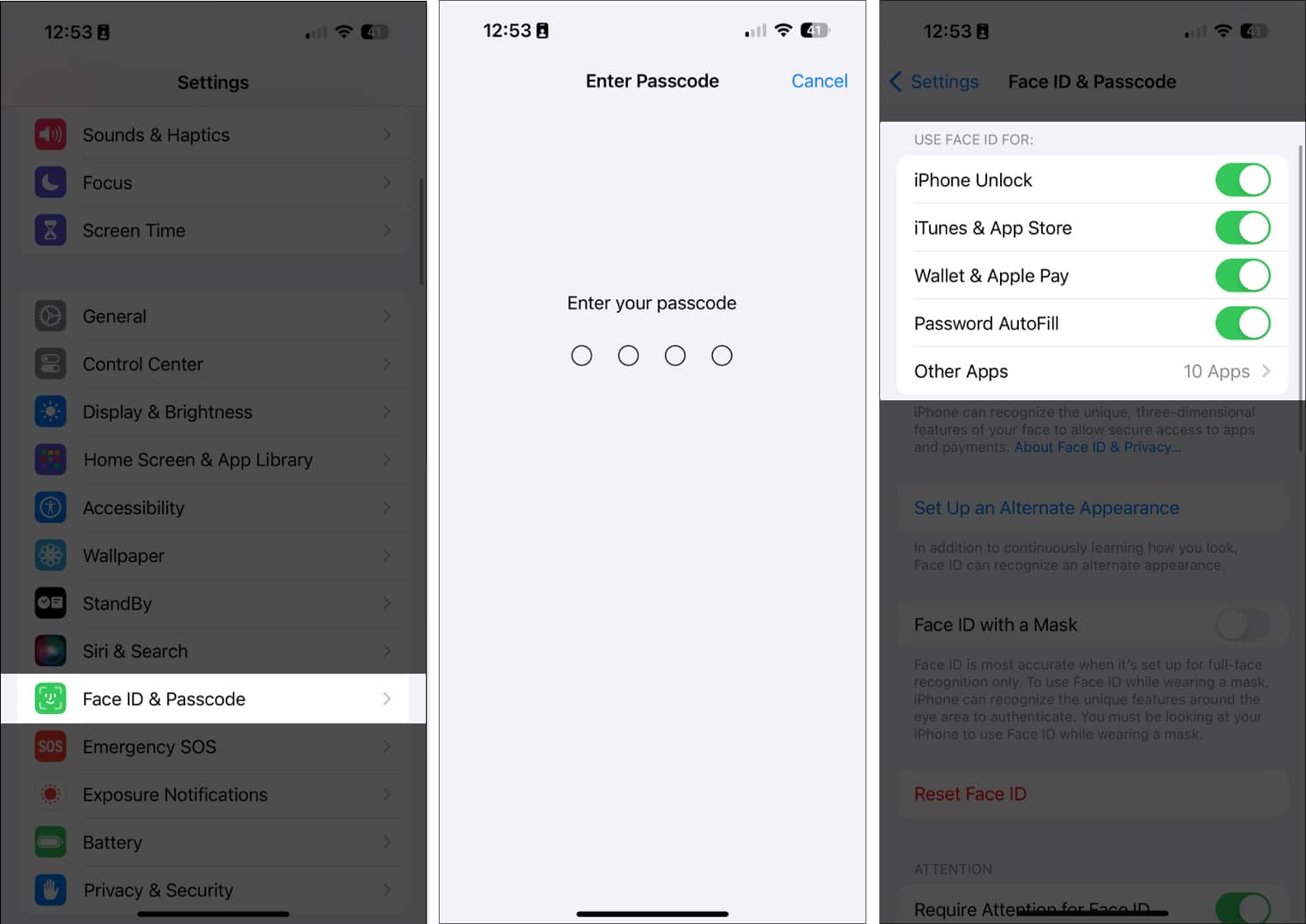
2. iPhone-da üçüncü tərəf proqramlarında Face ID-yə icazə verin
Əgər siz nə vaxtsa tətbiqin giriş identifikasiyası üçün Face ID-dən istifadə sorğusundan imtina etmisinizsə, sonrakı istifadələrdə sizdən Face ID-ni əvəz etmək üçün parolunuz istəniləcək. Beləliklə, iPhone-da Face ID-nin işləmədiyi görünə bilər. Bu problemi həll etmək üçün üçüncü tərəf tətbiqi üçün Face ID-ni aktiv etməlisiniz.
- Parametrlərdə Face ID və Parolu seçin → Digər Proqramlar üzərinə toxunun.
- Sonra üz tanıma ilə autentifikasiya etmək istədiyiniz proqramları yandırın.
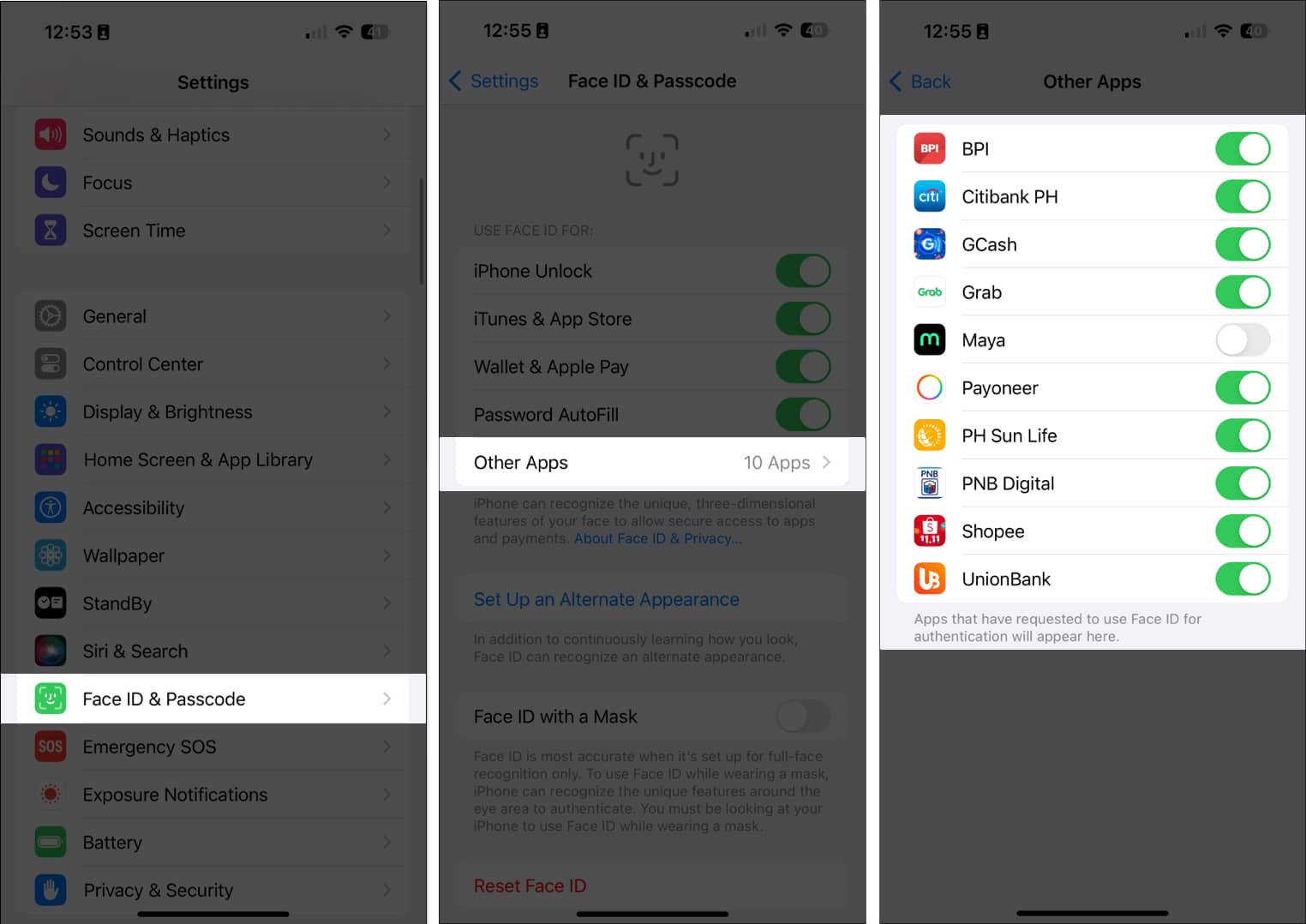
3. Üz cizgilərinizi aydın şəkildə görün
Doğrulama zamanı gözlərinizin, ağzınızın və burnunuzun TrueDepth kamerasına tam göründüyünə əmin olun. Ağzınız və burnunuz örtülüdürsə, Face ID işləyə bilməz. Yeganə istisna üz maskası ilə Face ID-ni quraşdırdığınız zamandır. Əgər belədirsə, gözlərinizə mane olmaması üçün iPhone-u bir qədər yuxarıya qoyun və ya maskanızı tənzimləyin.
Spesifikasiyalar taxırsınızsa, görünüşünüzü eynəklə də əlavə edə bilərsiniz. Beləliklə, Face ID sizi problemsiz tanıya bilər. Bununla belə, günəş eynəyi funksionallığa mane ola bilər, çünki onlar TrueDepth kamerasının üz cizgilərinizi müəyyən etmək üçün istifadə etdiyi infraqırmızı işığı bloklaya bilər. Beləliklə, əgər Face ID-niz günəş eynəkləri ilə işləmirsə, onları çıxarmağa çalışın.
Eynilə, üzünüzün hissələrini örtən başqa geyim parçaları və ya zərgərlik əşyalarınız varsa, üzünüzü tanımaqda Face ID problemi yarana bilər.
4. iPhone-u yenidən başladın
Face ID-nin işləməməsi sadəcə bir proqram səhvi ola bilər. Bu cür problemləri həll etmək üçün iPhone-u yenidən başladın. iPhone-u işə saldıqdan sonra kilidini açmaq üçün parolunuzu daxil edin. Sonra yenidən Face ID istifadə etməyə cəhd edin.
iPhone-u yenidən başlatmaq üçün,
- Səs artırma və ya aşağı və güc düyməsini eyni vaxtda basıb saxlayın
- Ekranı söndürmək üçün Slayd gördüyünüz zaman düymələri buraxın. Təlimatlara əməl edin və iPhone-u söndürün.
- İndi bir müddət (15 saniyə) gözləyin və iPhone-u yenidən başlatmaq üçün Güc düyməsini basıb saxlayın.
5. iPhone-da kamera bloklarının olub olmadığını yoxlayın
Sizin iPhone üzünüzün tanınması üçün ön TrueDepth kamerasından istifadə edir. Səthindən hər hansı bir kir, toz və ya yağ çıxarmaq üçün onu yumşaq, quru bir parça ilə silin. Beləliklə, kamera və ya sensorun görünüşü gizlənmir.
Qalın ekran qoruyucularının və ya ağır yük qutularının sensorlara mane olması da mümkündür. Face ID-nin onsuz düzgün işlədiyini görmək üçün bu aksesuarları çıxarın. Əgər belədirsə, onlar çox güman ki, Face ID-nin üzünüzü tanıma qabiliyyətinə mane olurlar.
6. iPhone-u düzgün tutun
Face ID istifadə edərkən iPhone-u təbii məsafədə, təxminən bir qol uzunluğunda saxlayın, sanki selfi çəkir və ya video zəng edir. iOS 16 ilə iPhone 13 və 14 modelləri üçün Face ID həm portret, həm də landşaft oriyentasiyasında işləyir. Lakin, əvvəlki modeliniz varsa, qeyd edin ki, Face ID-dən yalnız portret rejimində istifadə edə bilərsiniz.
7. iPhone-da alternativ görünüş qurun
Hər üz tanıma skanından Face ID üzünüzü öyrənir və dəyişdikcə üzünüzün təsvirini yeniləyir. Bununla belə, əgər hazırkı görünüşünüz çox fərqli görünürsə – deyək ki, saqqal saxlamısınız və ya qırxmısınızsa, Face ID-nin sizi tanımaqda çətinlik çəkməməsi üçün alternativ görünüş qurmaq daha yaxşıdır. Belə etmək:
- Parametrlər tətbiqinə keçin → Üz identifikatoru və parolu seçin.
- Parolunuzu daxil edin.
- Alternativ Görünüşü Quraşdır vurun. Sonra prosesi başa çatdırmaq üçün ekrandakı təlimatları izləyin.

8. Face ID-ni sıfırlayın
Əgər Face ID hələ də mövcud deyilsə, onu sıfırlamaq kömək edə bilər. Bununla belə, bununla yadda saxladığınız üz və ya üzlər silinir.
- Parametrlər → Üz identifikatoru və parol bölməsinə keçin.
- Üz identifikatorunu sıfırla seçin.

- Üz identifikatorunu quraşdırın seçiminə toxunun və üzünüzü yenidən qeyd etmək üçün təlimatlara əməl edin.
- Face ID quraşdırması tamamlandıqdan sonra Bitti düyməsini vurun.
Qeyd: iPhone saxlanmış üzlərinizi silməzdən əvvəl təsdiq tələb etməyəcək, ona görə də yalnız onu silmək istədiyinizə əmin olduğunuz zaman Üz ID-sini Sıfırla üzərinə klikləyin.
9. iPhone cihazınızla bağlı problemləri yoxlayın
TrueDepth kameranız yıxılma, mayeyə məruz qalma və ya hətta kiçik zərbə kimi hər hansı problemlə qarşılaşarsa, Face ID funksiyasını poza bilər. Siz hətta “TrueDepth kamerasında problem aşkarlandı” xətasını görə bilərsiniz. Face ID deaktiv edilib.”
Eynilə, əgər siz bu yaxınlarda iPhone-unuzun ekranını dəyişdirmisinizsə və ya icazəsiz xidmət provayderi tərəfindən təmir etdirmisinizsə, bu Face ID-yə təsir edə bilər. Rəsmi təmir prosesləri yeni Face ID sensorunun Apple serverləri ilə autentifikasiya edilməsini tələb edir. Orijinal olmayan iPhone hissələrinin istifadəsi Face ID-nin nəzərdə tutulduğu kimi işləməməsinə səbəb ola bilər.
10. Digər əsas düzəlişlər
Burada cəhd edə biləcəyiniz bir neçə əsas düzəliş də var:
-
iOS cihazınızı yeniləyin: Apple tez-tez səhvləri aradan qaldıran, təhlükəsizliyi artıran və yeni funksiyalar təqdim edən yeniləmələr buraxır. Beləliklə, köhnə versiyalar Face ID-nin nasazlığına səbəb ola bilər. Yeniləmək üçün Parametrlər → Ümumi → Proqram təminatının yenilənməsi → Hər hansı yeni iOS versiyası mövcuddursa, İndi Yenilə seçiminə toxunun.
-
Bütün Parametrləri Sıfırla: Problemlər davam edərsə, iPhone parametrlərini sıfırlamağı düşünün. Ümumi → Köçürmə və ya iPhone-u Sıfırla → Sıfırla → Bütün Parametrləri Sıfırla seçiminə keçin. Bununla heç bir məlumatınız və ya media silinməyəcək.
-
Apple Dəstəyi ilə əlaqə saxlayın: Əgər heç nə işləmirsə və üzünüzü qeyd edə bilmirsinizsə və ya sizi tanımaq üçün Face ID əldə edə bilmirsinizsə, ekspert yardımı üçün Apple Dəstəyi ilə əlaqə saxlamağın vaxtıdır.
Tamamlanır…
Ümid edirik ki, yuxarıdakı bələdçi Face ID-nin işləməsinə mane olan problemləri həll etməyə kömək etdi. Avadanlıq problemi günahkardırsa, ən yaxşı seçim ən yaxın Genius çubuğuna getmək və lazımi təmiri almaq olardı. Hansı həllin effektiv olduğunu bizə bildirin. Aşağıdakı şərh bölməsində paylaşın!
Daha çox oxu:
- iPhone və iPad Pro-da Face ID-dən necə istifadə etmək olar (Ultimate Guide)
- iPhone və iPad Pro-da Face ID-ni necə daha sürətli etmək olar
- Face ID və Touch ID: Müqayisəli təhlil
Sizin kimi oxucular iGeeksBlog-u dəstəkləməyə kömək edir. Saytımızdakı keçidlərdən istifadə edərək alış-veriş etdiyiniz zaman biz ortaq komissiya qazana bilərik. İmtina Bəyannaməsini oxuyun.
